qq是一款很受大众朋友喜欢的社交软件 。但是关于如何设置QQ空间主页 。下面让小编带着大家一起看下具体的操作步骤吧 。希望可以帮助到大家 。
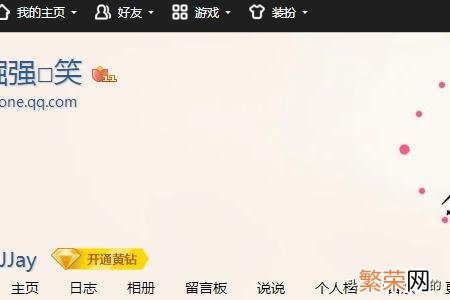
文章插图
【QQ音乐怎么调大字体 qq主页怎么设置】工具/原料QQ
电脑windows7
方法/步骤1、首先 。我们打开个人的QQ空间页面 。然后按照图片上的操作提示 。点击“设置”按钮进行操作即可 。
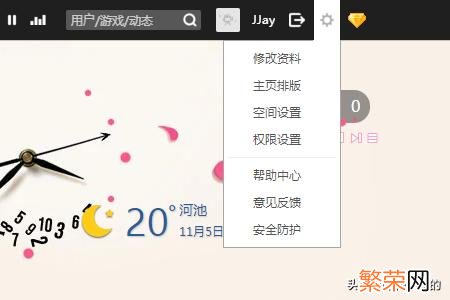
文章插图
2、然后在设置按钮选项下面 。我们可以点击“空间设置”选项 。然后进入空间设置界面上进行操作 。
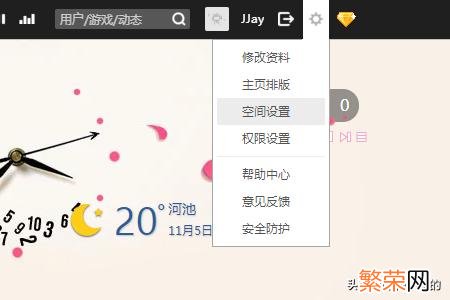
文章插图
3、进入空间设置选项界面之后 。我们可以点击“通知和提醒”设置选项 。然后我们可以看到有一个空间登陆默认选项的设置 。如下图所示 。
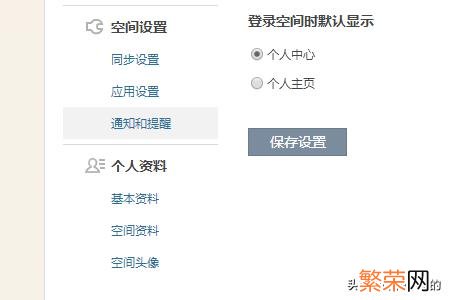
文章插图
4、最后在空间登陆默认选项设置里面 。我们可以点击“个人主页” 。并点击“保存设置”选项 。这样我们在下次登录QQ空间的时候即可以自动加载个人主页页面 。而不是个人中心的页面了 。
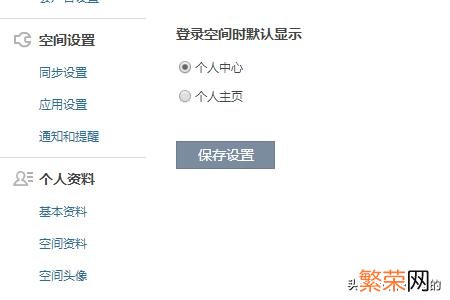
文章插图
我们的QQ账号和密码一定要输入正确 。以免后期登录不上
以上需要在网络正常的情况下进行操作
- 这6款口碑零差评的面膜 佰草集新七白美白嫩肤面膜效果怎么样
- 微信怎么申诉解封 微信怎么申诉解封朋友圈
- 微信怎么查询历史余额 微信怎么查历史余额
- 关闭小米画报 红米怎么关闭小米画报
- 微信怎么查到对方电话 如何用微信查到对方电话号码
- 关联微信号怎么弄 微信怎么搞关联号
- 微信怎么更新不了 苹果8P微信怎么更新不了
- 心情焦虑很烦躁怎么办 心情焦虑很烦躁的缓解方法
- 空心菜储存方法 空心菜怎么储存
- 硫酸储存方法 硫酸怎么储存
